Pandangan Pintar ialah fungsi terbina dalam pada telefon Samsung Galaxy yang membolehkan anda mencerminkan atau menghantar kandungan daripada telefon anda ke TV anda. Jika Smart View tidak mengesan TV anda atau tidak menyambung ke TV anda, anda telah mendarat di tempat yang betul. Di sini kami akan memberitahu anda 13 pembetulan untuk Samsung Smart View tidak berfungsi.
Terdapat banyak sebab mengapa Smart View mungkin tidak berfungsi pada telefon anda. Sebagai contoh, masalah mungkin bermula selepas kemas kini, isu keserasian, masalah Wi-Fi atau isu cache. Tanpa mengira sebabnya, pembetulan di bawah boleh membantu menghilangkan masalah. Mari mulakan.
1. Mulakan Semula Peranti
Perkara pertama yang anda mesti lakukan jika Ciri Paparan Pintar tidak berfungsi pada telefon Samsung Galaxy anda adalah untuk memulakannya semula. Kemudian, mulakan semula TV dan modem Wi-Fi anda juga. Mudah-mudahan, memulakan semula peranti ini akan membetulkan Smart View tidak berfungsi pada telefon Samsung, terutamanya selepas kemas kini.
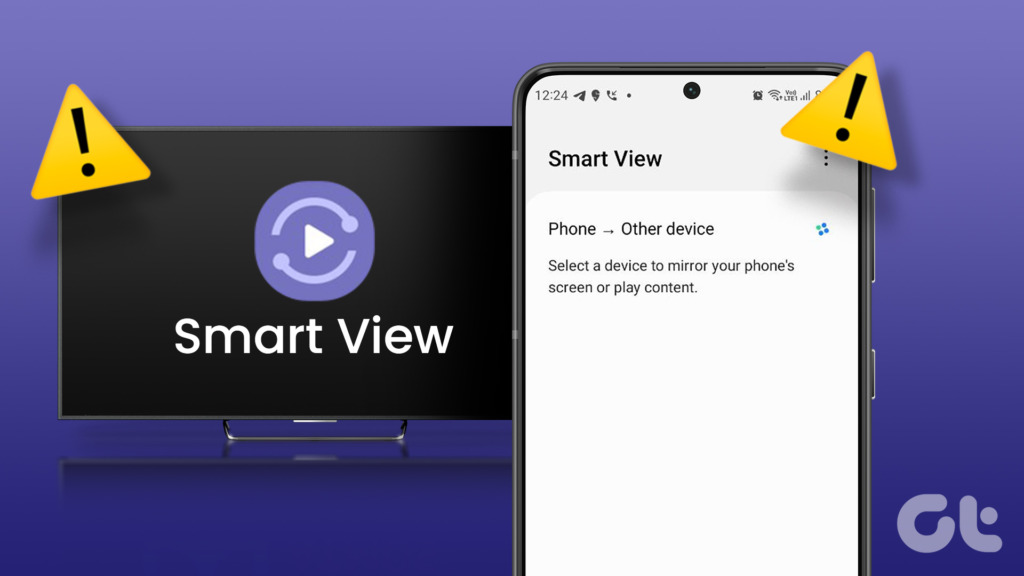
Petua Pro: Jika anda mempunyai TV pintar Samsung, tekan dan tahan butang Kuasa pada alat kawalan jauh TV untuk memulakan semula tanpa mencabutnya.
2. Gunakan Ciri Paparan Pintar Asli
Terdahulu, Paparan Pintar tersedia sebagai apl kendiri yang perlu anda muat turun daripada Gedung Play. Walau bagaimanapun, apl itu telah disusut nilai dan digantikan dengan apl SmartThings.
Jadi, jika anda cuba menyambungkan telefon Samsung anda ke TV anda menggunakan apl Smart View, ia tidak akan berfungsi. Anda mesti sama ada menggunakan ciri Paparan Pintar asli yang tersedia dalam telefon Samsung Galaxy atau apl SmartThings baharu (seperti yang ditunjukkan di bawah).
Untuk menggunakan ciri Paparan Pintar asli, buka panel Tetapan Pantas pada telefon anda dan lihat untuk jubin Smart View. Ketik padanya. Telefon anda akan mula mencari TV berdekatan. Ketik pada TV yang ingin anda sambungkan.
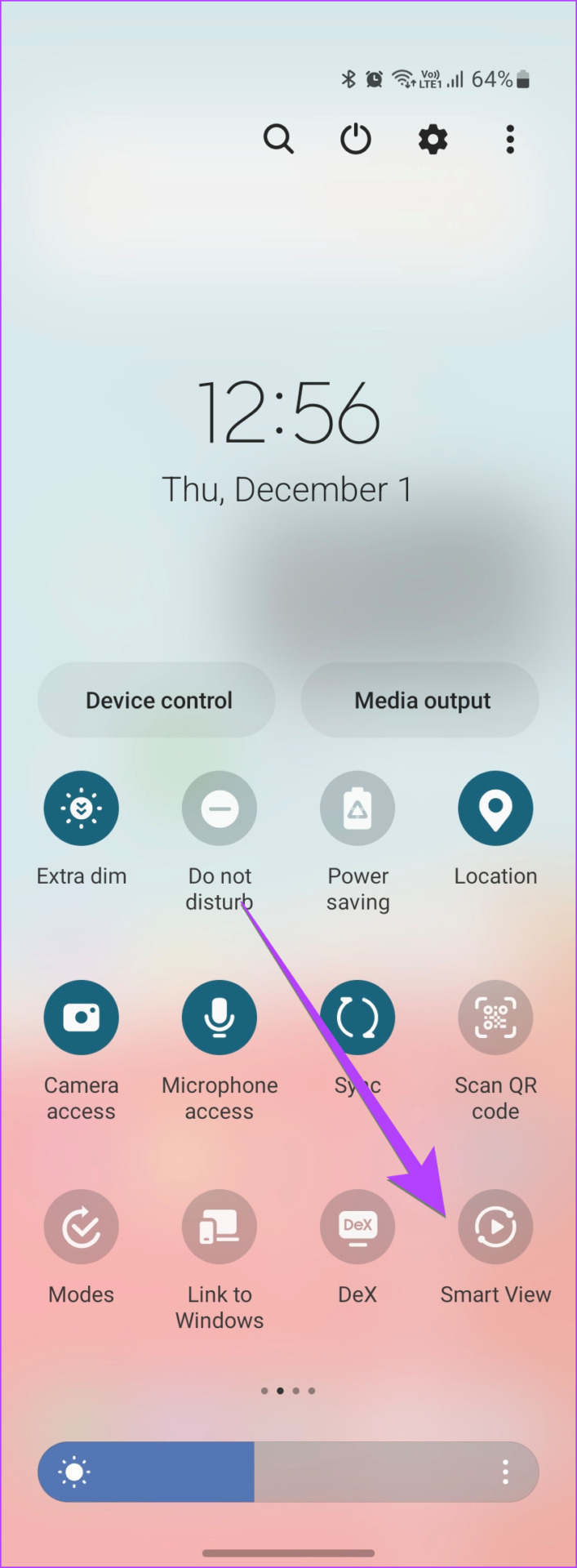
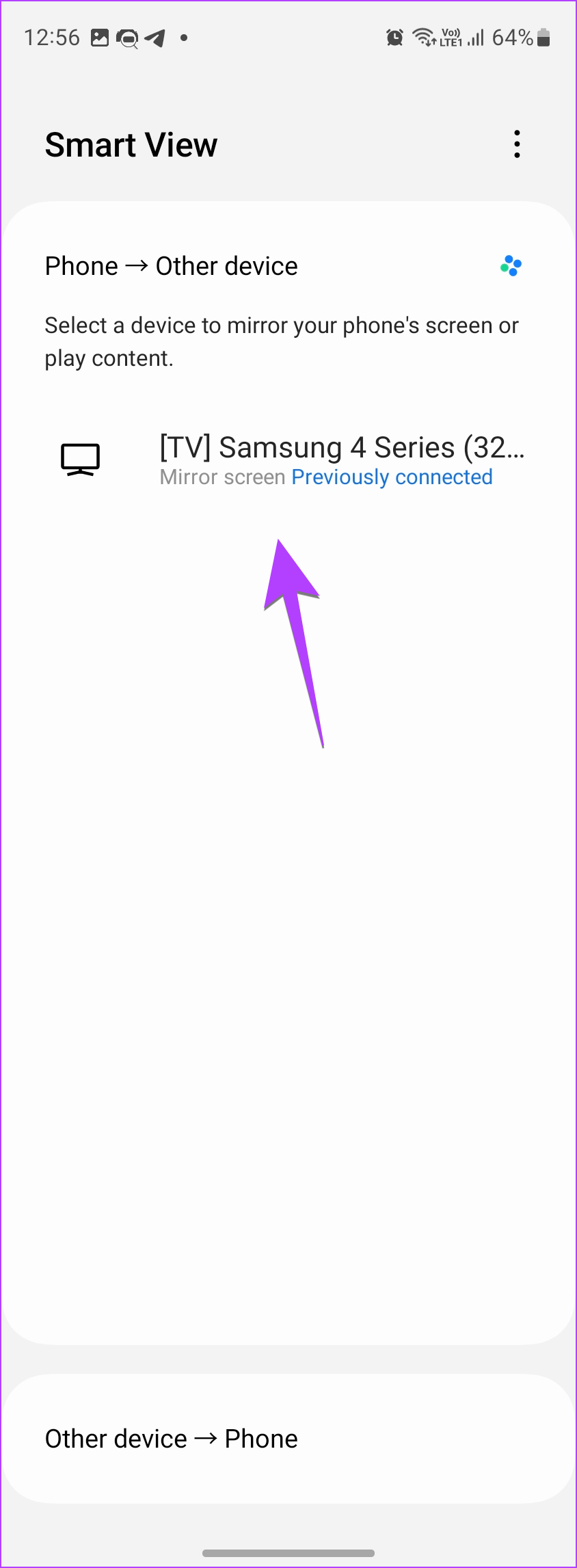
3. Semak Peranti Serasi
Paparan Pintar boleh digunakan pada telefon Samsung Galaxy yang menjalankan Android 4.3 dan ke atas. Tambahan pula, ia berfungsi pada TV yang menyokong teknologi Miracast. Jadi, pastikan anda cuba menggunakan Smart View dengan peranti yang serasi.
Petua: Cuba sambungkan ke Chromecast menggunakan apl Google Home dan bukannya Smart View.
4. Tutup TV dan Telefon
Untuk Paparan Pintar mengesan mana-mana TV berdekatan, telefon dan TV anda mestilah dalam julat optimum (30 kaki). Cuba dekatkan peranti antara satu sama lain untuk melihat sama ada ia membetulkan isu Smart View tidak mengesan atau bersambung ke TV.
5. Sambung ke Rangkaian Wi-Fi yang Sama
Jika Smart View tidak menyambung atau mengesan TV anda, pastikan TV dan telefon anda disambungkan ke rangkaian Wi-Fi yang sama.
Untuk menyemak rangkaian Wi-Fi yang disambungkan pada telefon Samsung Galaxy, pergi ke Tetapan diikuti dengan Sambungan. Di sini, anda akan melihat rangkaian Wi-Fi yang sedang digunakan oleh telefon anda di bawah pilihan Wi-Fi. Ketik pada Wi-Fi untuk menukarnya.
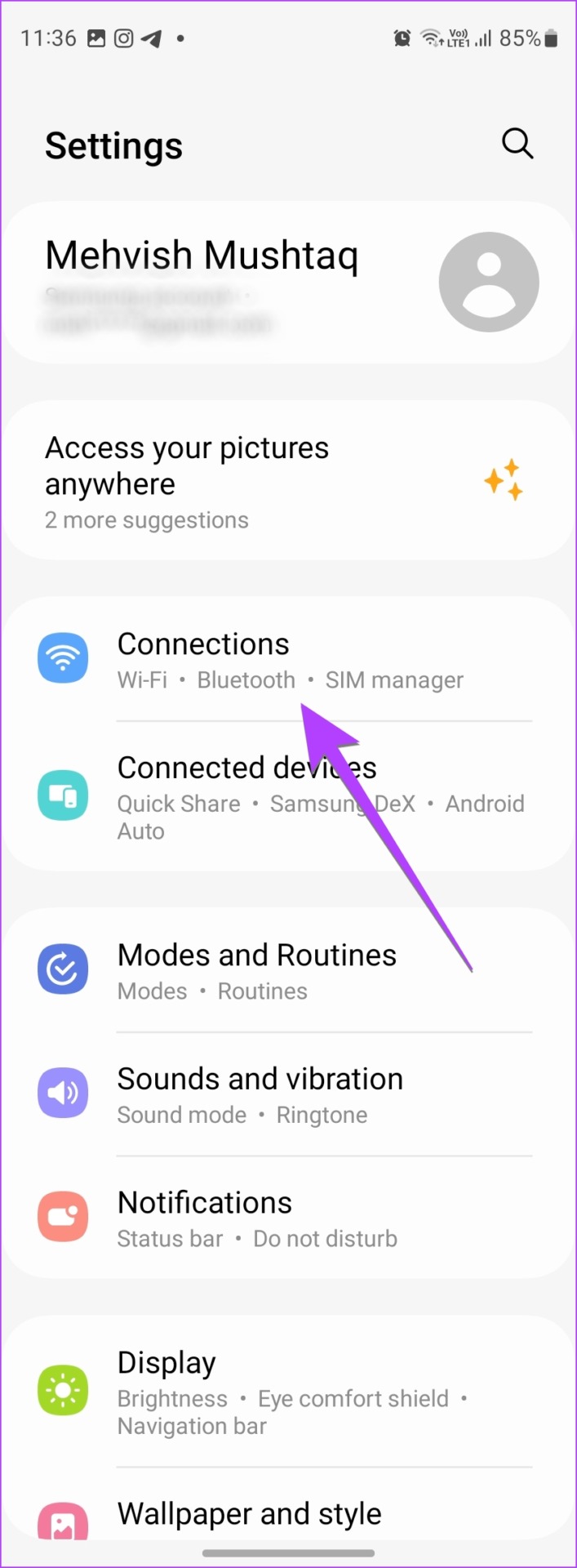
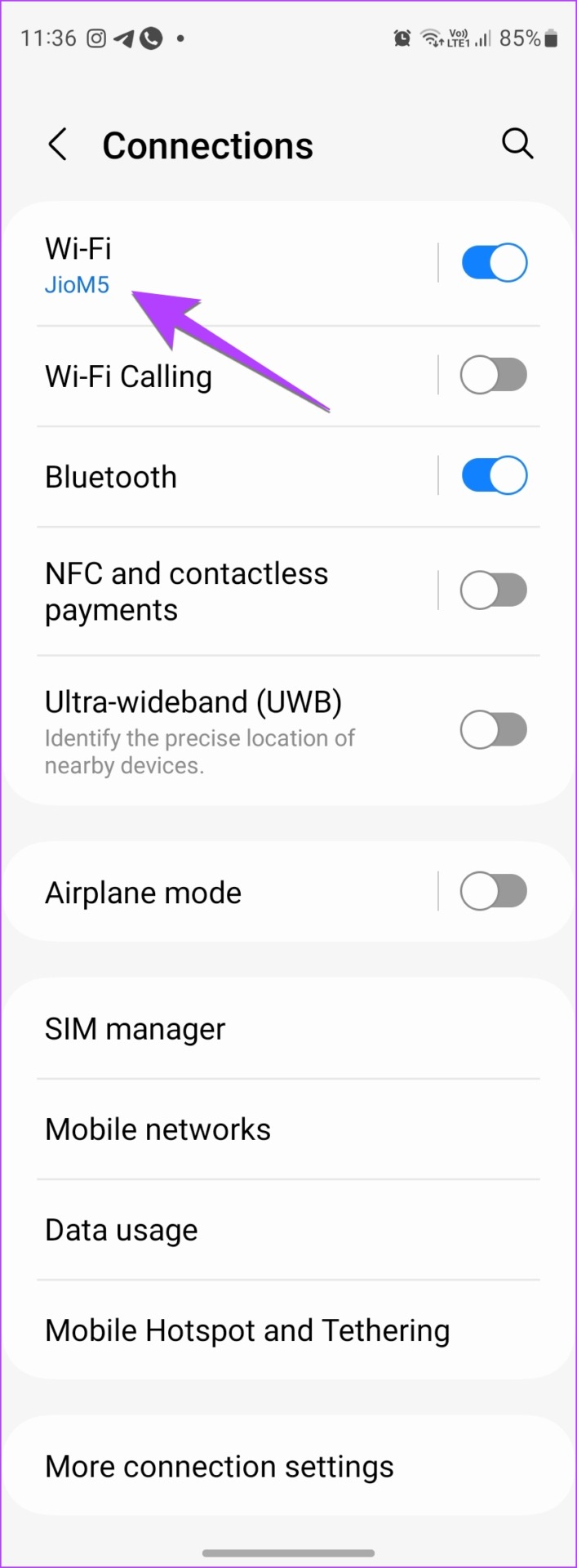
Begitu juga, semak Rangkaian Wi-Fi TV anda. Sebagai contoh, pada Samsung TV, pergi ke Tetapan > Umum > Rangkaian > Buka tetapan rangkaian > Wayarles. Anda akan melihat rangkaian Wi-Fi yang digunakan oleh TV anda. Untuk menyambung ke rangkaian lain, cuma pilihnya.
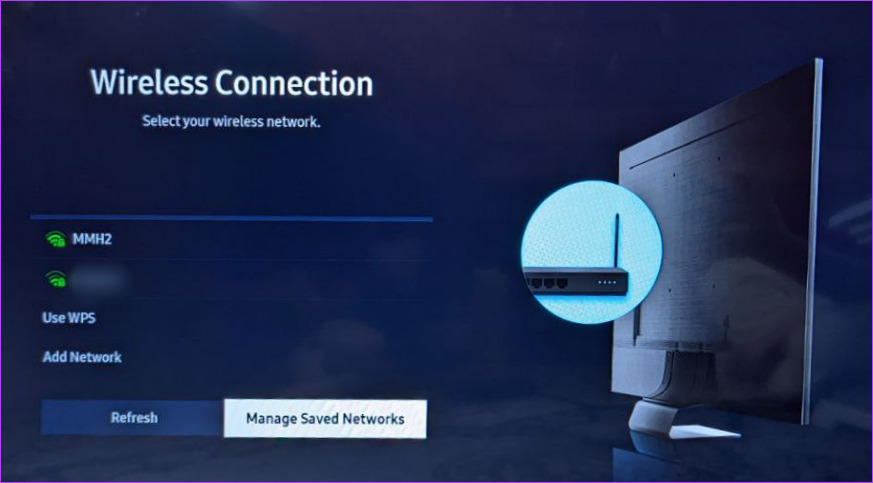
Petua Pro: Cuba sambungkan peranti menggunakan rangkaian Wi-Fi 2.4 Ghz dan bukannya 5 GHz. Selain itu, ketahui cara membetulkan TV tidak bersambung ke Wi-Fi.
6. Benarkan TV Untuk Menyambung ke Telefon Anda
Apabila anda menyambungkan telefon Samsung Galaxy anda ke TV anda buat kali pertama menggunakan Smart View, anda mungkin menerima pop timbul pada TV. Pastikan untuk memilih Benarkan atau Ya pada TV berdasarkan pilihan yang tersedia.
7. Lumpuhkan VPN
Jika anda menggunakan perkhidmatan VPN pada telefon Samsung anda, anda harus cuba melumpuhkannya semasa cuba menyambung ke TV menggunakan Smart View. Selalunya perkhidmatan VPN menghalang proses sambungan antara telefon dan TV.
8. Kosongkan Cache dan Data Smart View
Jika anda tidak boleh menggunakan Smart View pada Samsung, anda mesti cuba mengosongkan cache perkhidmatan Smart View pada telefon Samsung Galaxy anda. Untuk berbuat demikian, ikuti langkah berikut:
Langkah 1: Buka Tetapan pada telefon anda.
Langkah 2: Pergi ke Apl.
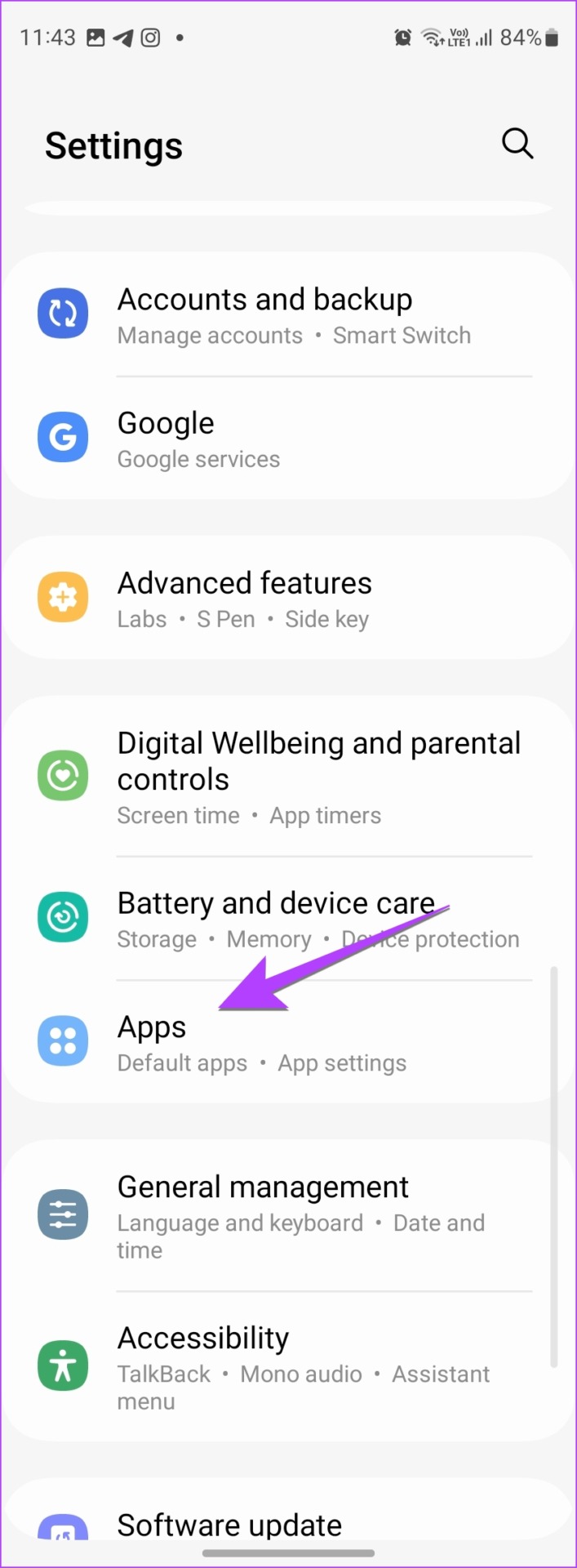
Langkah 3: Ketik pada ikon Isih dan Tapis. Dayakan togol untuk Tunjukkan apl sistem dan ketik Ok.
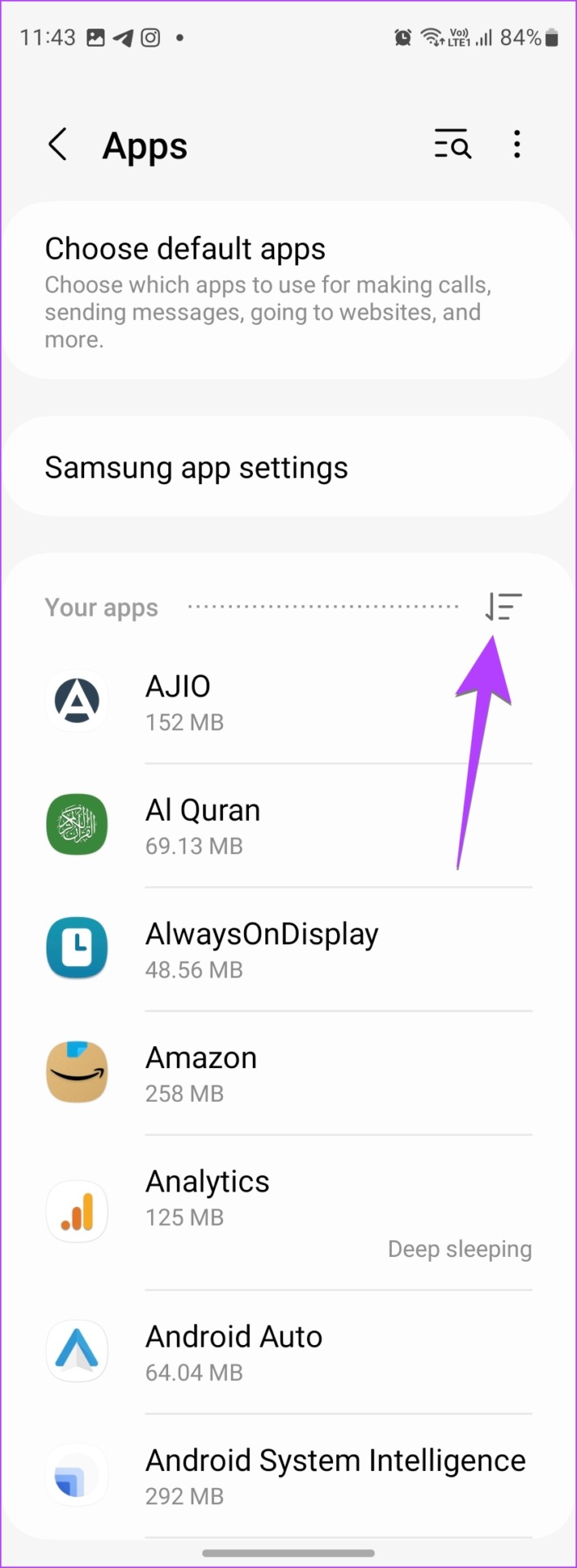
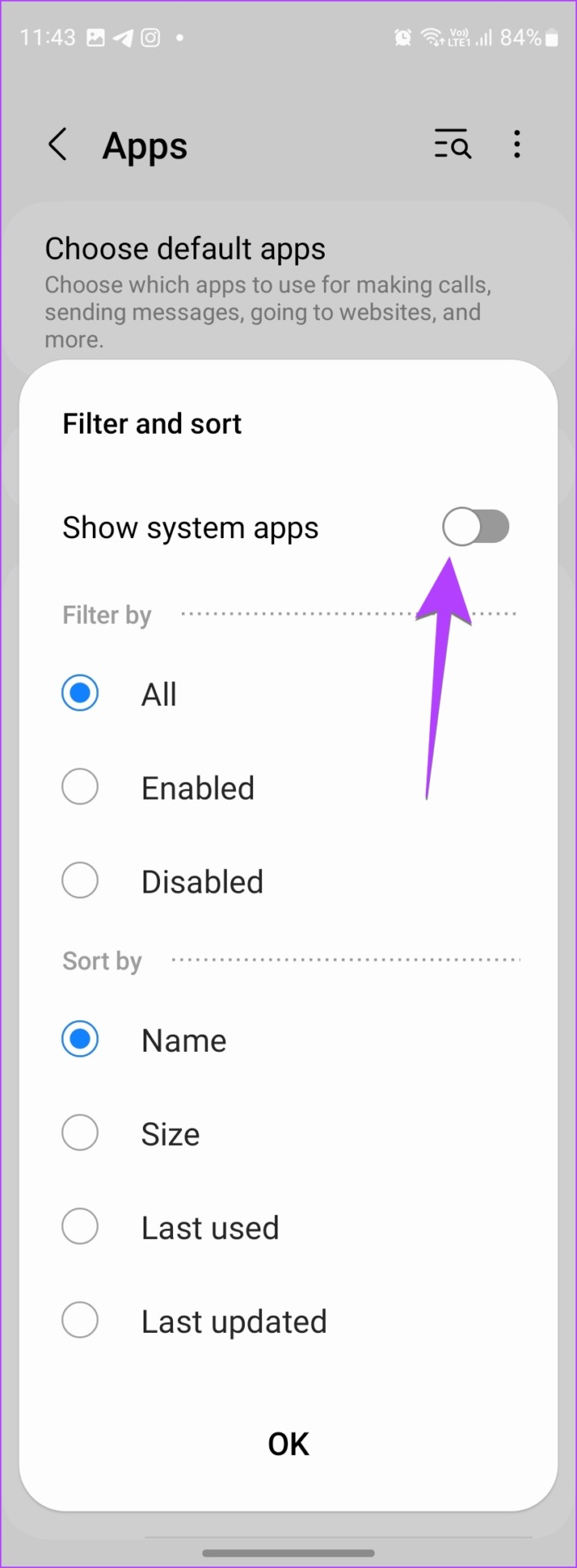
Langkah 4: Tatal ke bawah atau gunakan carian di bahagian atas untuk mencari Paparan Pintar. Ketik padanya.
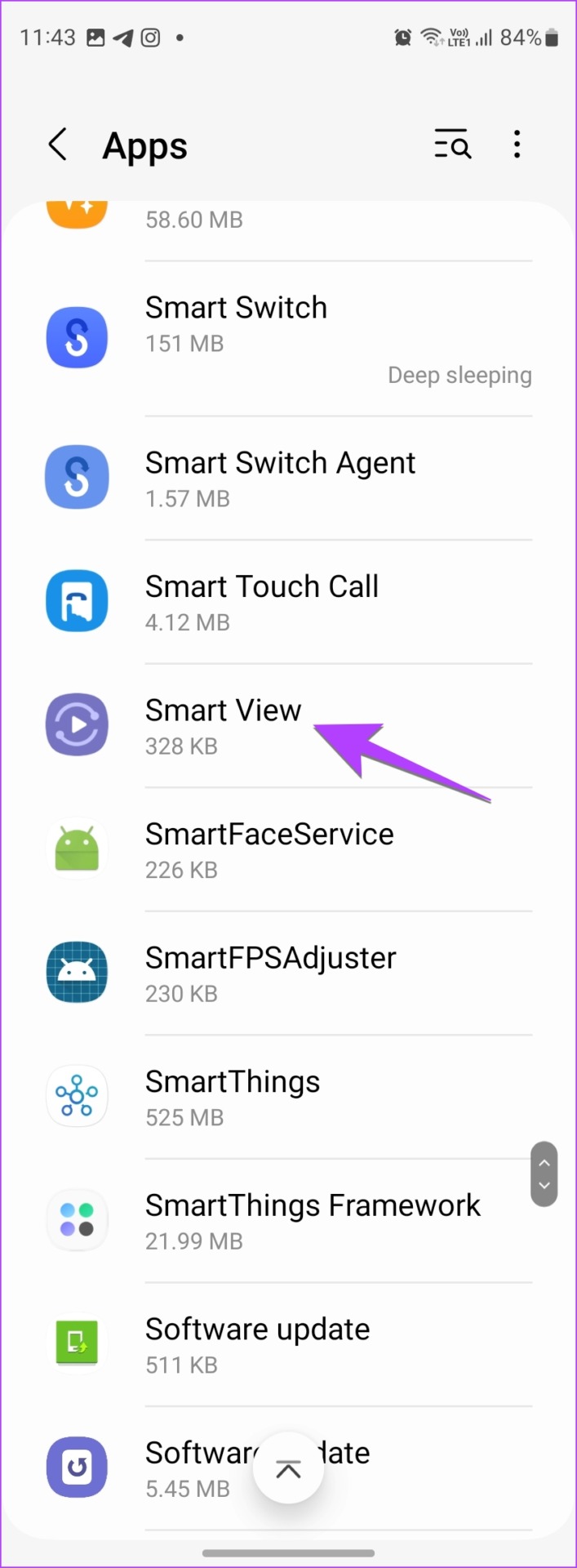
Langkah 5: Ketik pada Storan dan tekan butang Kosongkan cache.
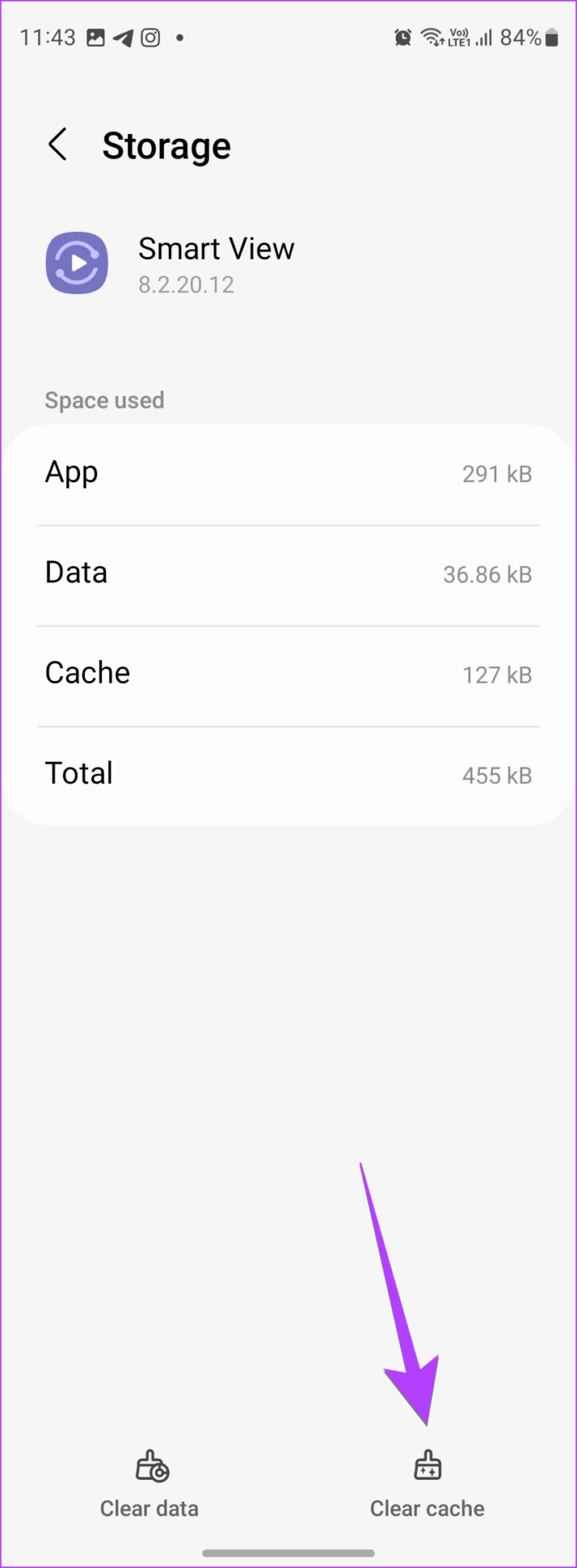
Langkah 6: Mulakan semula telefon anda dan cuba gunakan Smart View untuk menyambung ke TV.
Langkah 7: Jika Paparan Pintar masih tidak berfungsi, ketik Kosongkan data dalam langkah 5. Semasa mengosongkan cache tidak akan mengalih keluar peranti yang dipasangkan sebelum ini, mengosongkan data akan berbuat demikian.
Petua: Ketahui cara mengosongkan cache pada TV Samsung.
9. Kemas kini Perisian Telefon
Kadangkala, Smart View tidak berfungsi kerana versi sistem pengendalian yang sudah lapuk dipasang pada telefon anda. Mungkin terdapat ketidakpadanan antara perisian telefon dan TV anda.
Untuk mengemas kini perisian telefon Samsung, pergi ke Tetapan diikuti dengan Kemas Kini Perisian. Ketik pada Muat Turun dan Pasang.
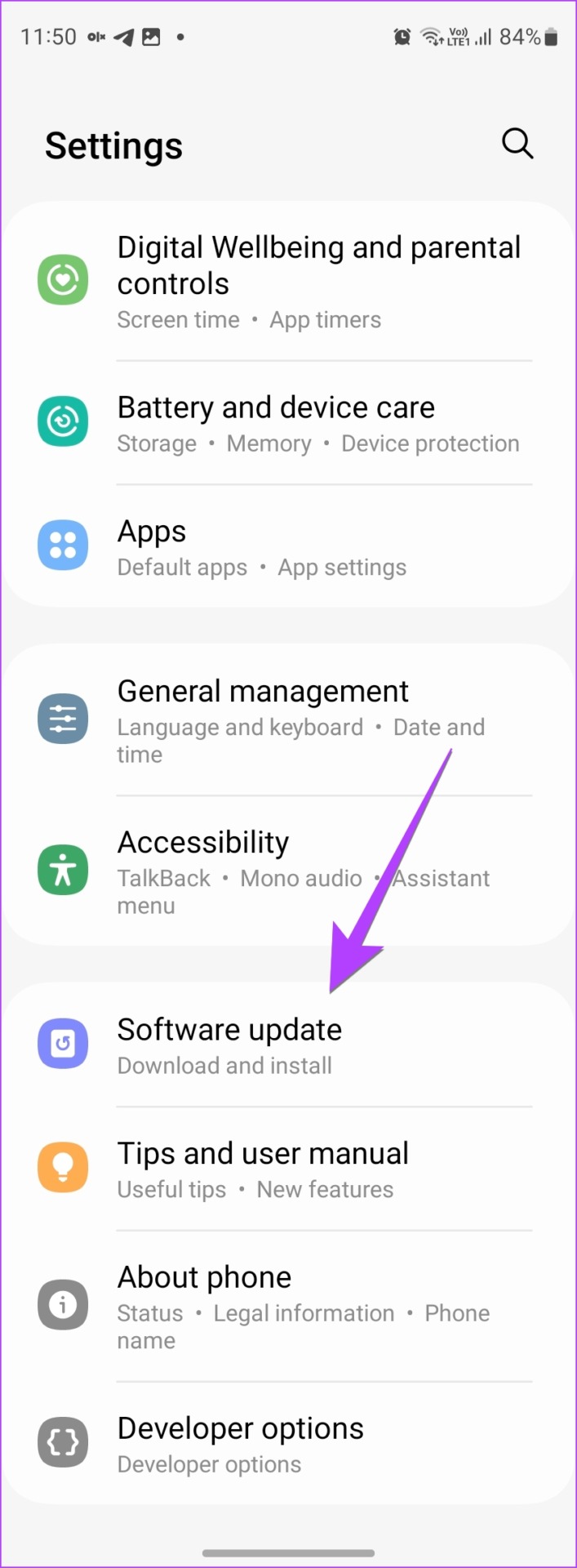
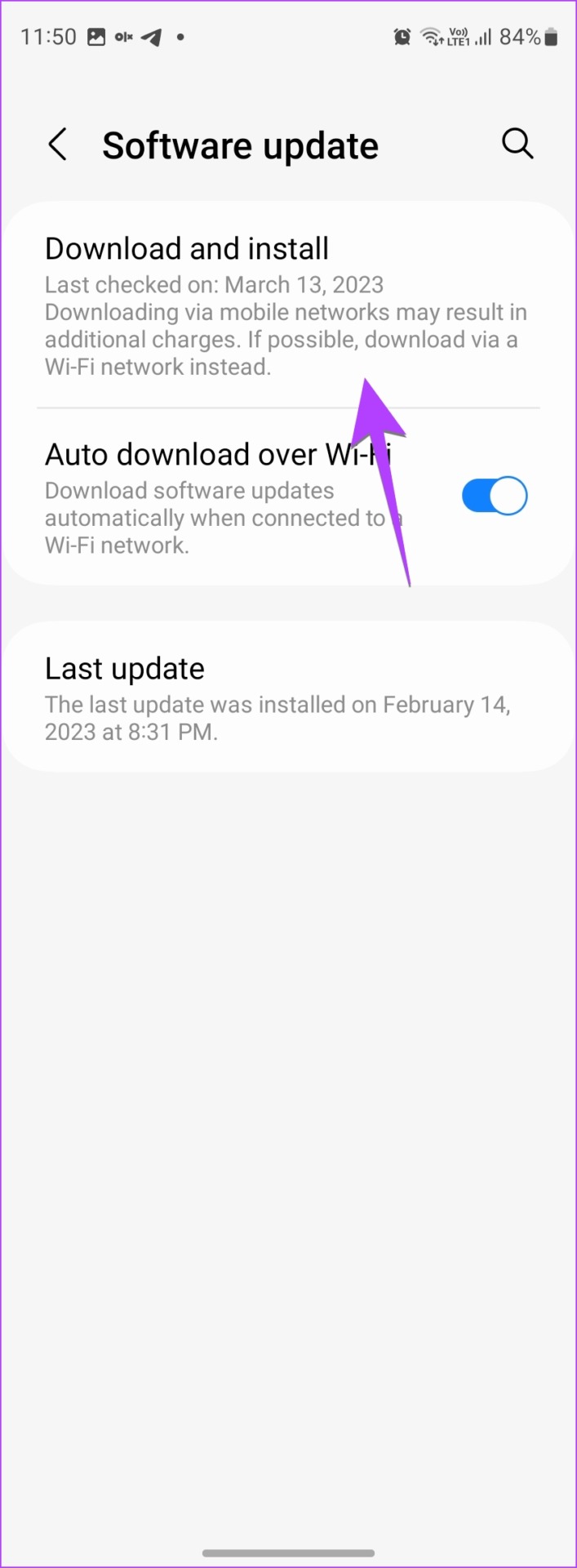
10. Kemas kini Perisian TV
Sama seperti telefon, anda mesti memastikan TV anda dikemas kini kepada versi perisian terkini. Biasanya, TV anda akan dikemas kini secara automatik, tetapi anda mesti menyemak dan mengemas kininya secara manual. Untuk mengemas kini TV Samsung, pergi ke Tetapan > Sokongan > Kemas Kini Perisian > Kemas kini sekarang.
11. Gunakan Apl SmartThings
Jika Smart View masih tidak berfungsi selepas mengikuti pembetulan di atas, anda harus cuba mencerminkan telefon Samsung anda menggunakan apl SmartThings.
Langkah 1: Pasang apl SmartThings pada telefon Samsung Galaxy anda sekiranya ia tidak diprapasang.
Langkah 2: Log masuk ke akaun Samsung anda.
Langkah 3: Ketik pada tab Peranti di bahagian bawah dan tekan ikon +.
Langkah 4: Pilih TV dan ikut arahan pada skrin untuk menyediakan TV.
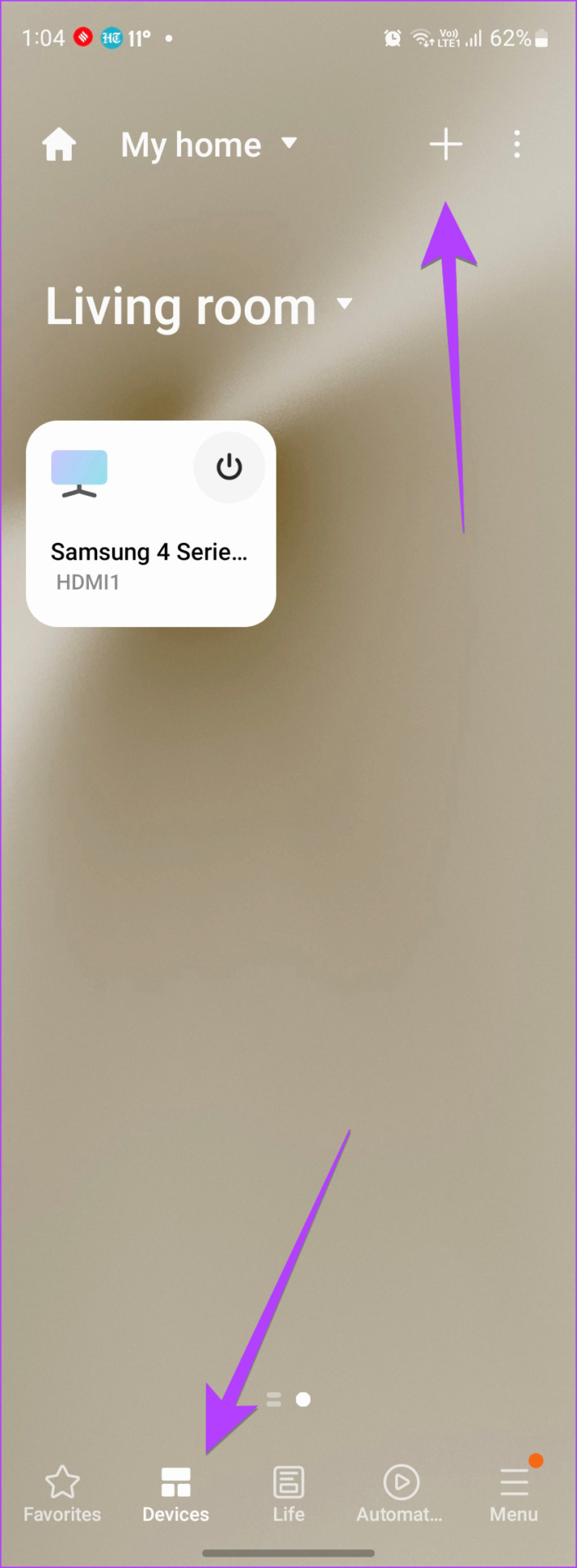
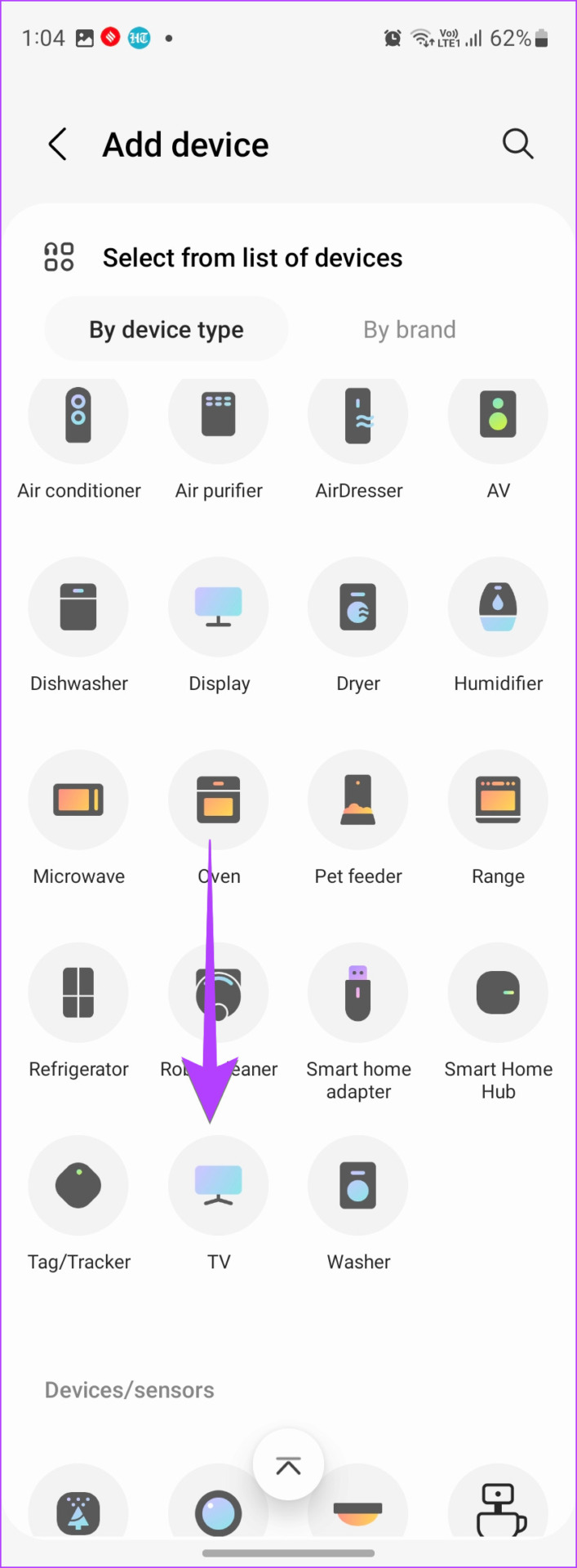
Langkah 5: Setelah disambungkan, ketik pada TV anda dalam senarai peranti yang disambungkan.
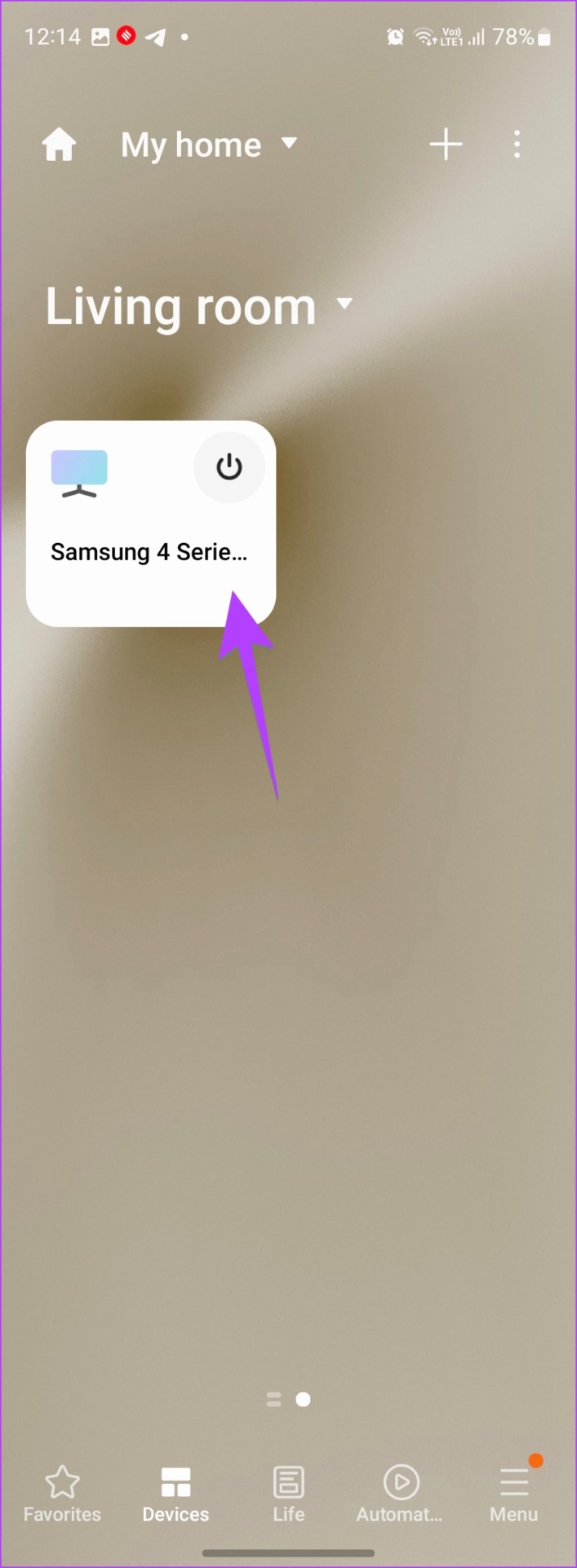
Langkah 6: Ketik pada ikon tiga titik di bahagian atas dan pilih Skrin Cermin.
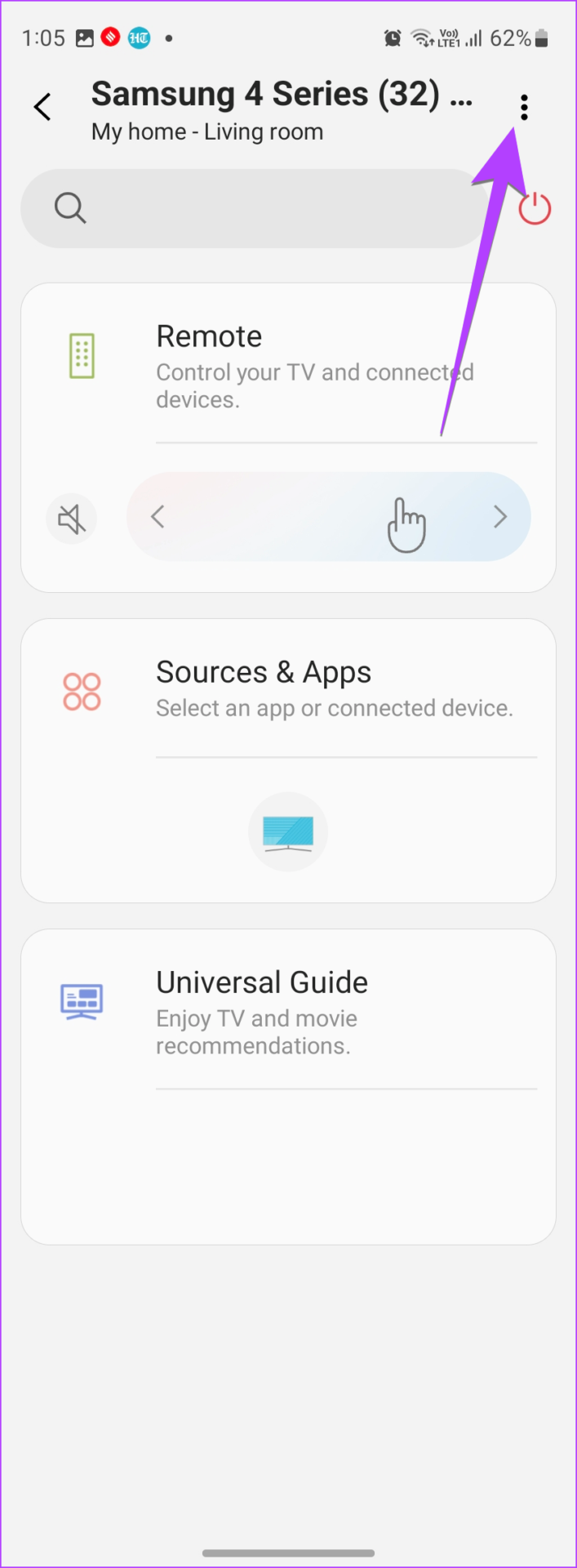
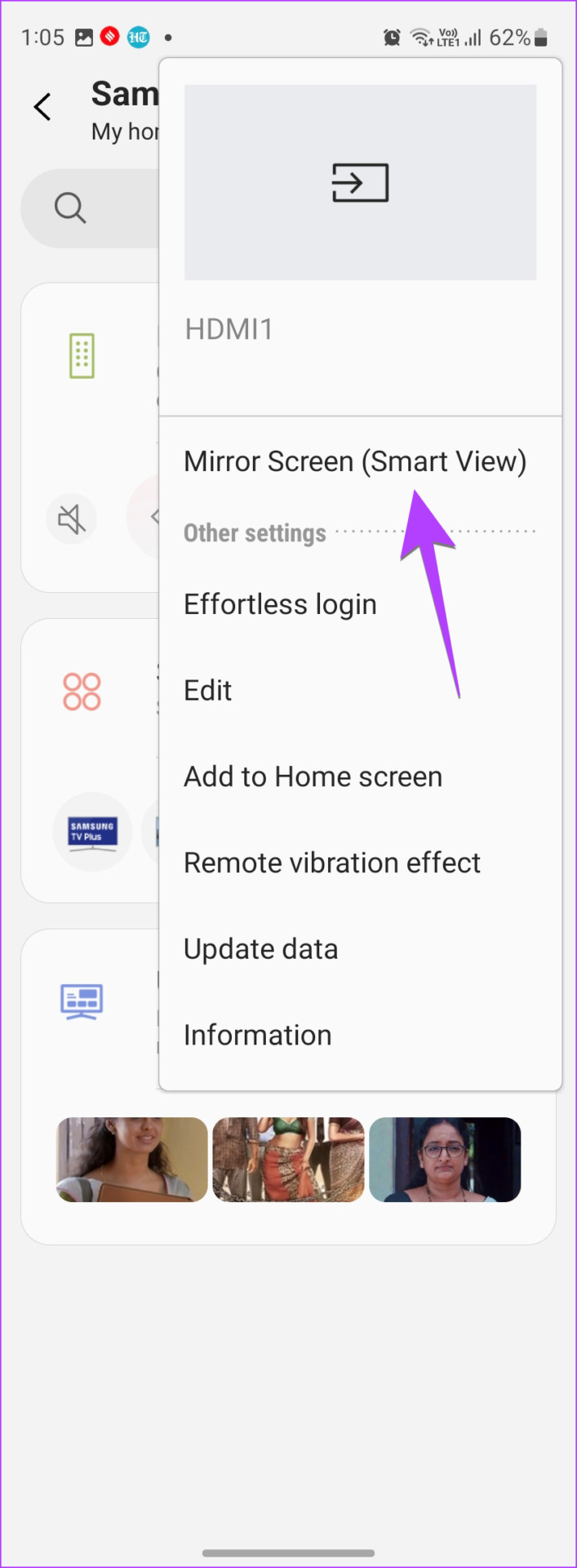
Petua: Ketahui cara membetulkan jika Samsung TV tidak bersambung ke apl SmartThings.
12. TV Tetapan Semula Kilang
Akhir sekali, jika tiada apa yang membantu dalam membetulkan isu Smart View tidak berfungsi, anda mesti tetapkan semula kilang TV anda. Melakukannya akan memulihkan TV kepada tetapan asalnya dan memadamkan apl yang dipasang dan sebarang penyesuaian yang telah anda buat.
Anda mesti menyemak manual TV anda untuk mendapatkan langkah yang betul tentang cara menetapkannya semula. Untuk TV Samsung, pergi ke Tetapan > Umum > Tetapkan Semula.
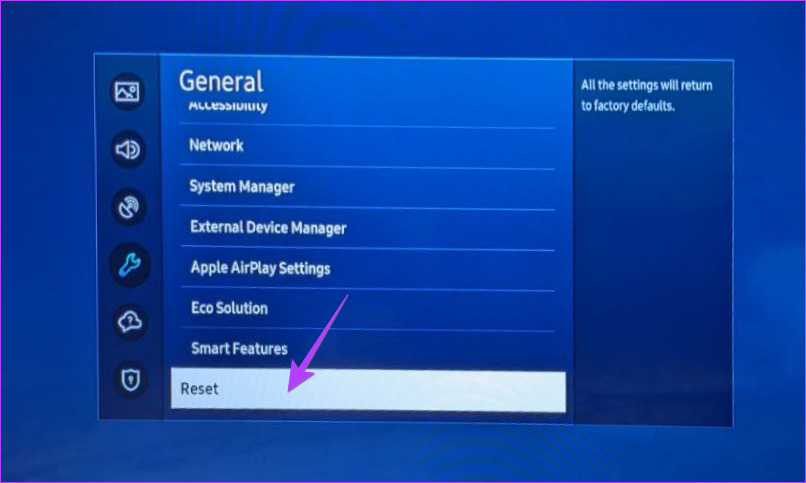
Cara terakhir jika Smart View pada telefon Samsung Galaxy anda masih tidak mengesan TV anda adalah dengan hubungi sokongan Samsung dan beritahu mereka tentang isu itu. Mereka sepatutnya membantu anda menyelesaikan isu tersebut.
Soalan Lazim Mengenai Paparan Pintar pada Samsung
1. Bagaimana untuk mengemas kini Smart View?
Smart View ialah apl sistem. Jadi, ia dikemas kini secara automatik oleh telefon anda.
2. Bagaimana untuk melaraskan nisbah skrin pada telefon anda?
Jika Smart View berfungsi tetapi imej kelihatan sangat kecil pada TV, anda perlu menukar nisbah bidang dalam Smart View. Untuk itu, ketik pada ikon Smart View terapung pada telefon anda selepas menyambung ke TV dan ketik Tukar nisbah aspek. Sekarang, pilih tetapan pilihan.
Cerminkan Telefon ke Peranti Lain
Kami berharap anda dapat menyambungkan telefon anda ke TV anda menggunakan Paparan Pintar. Jika anda mempunyai iPhone, ketahui cara untuk mencerminkan iPhone ke TV Samsung dengan cara yang berbeza. Juga, ketahui cara untuk mencerminkan telefon Android ke PC Windows 11.

